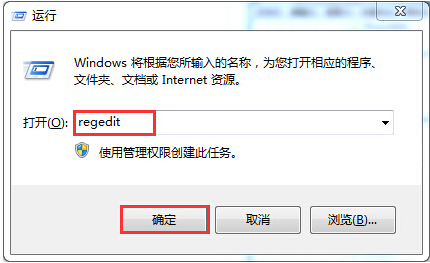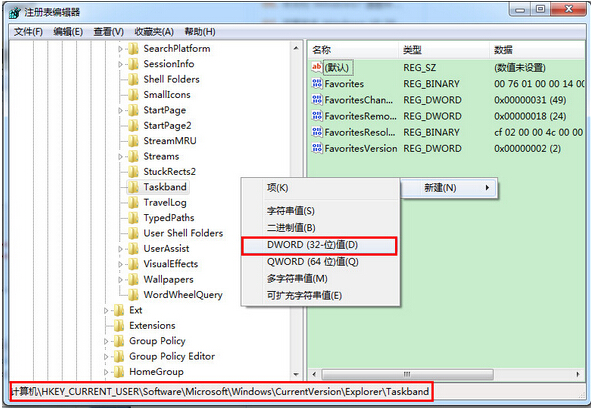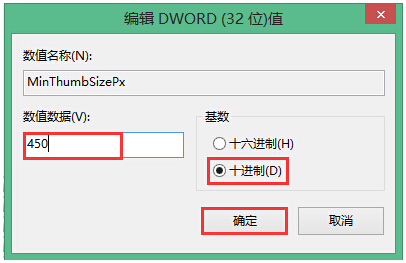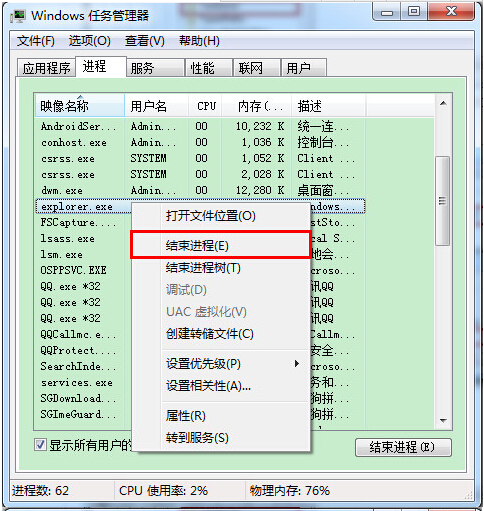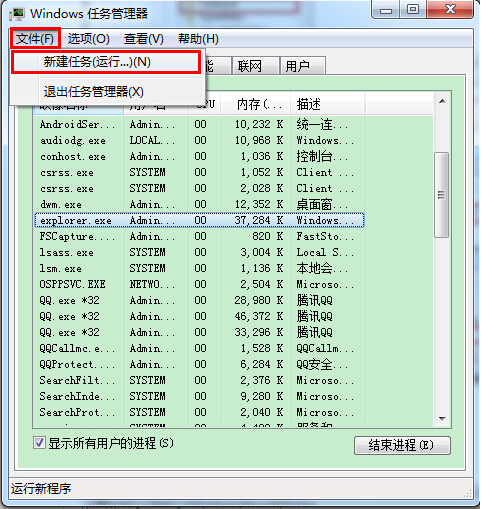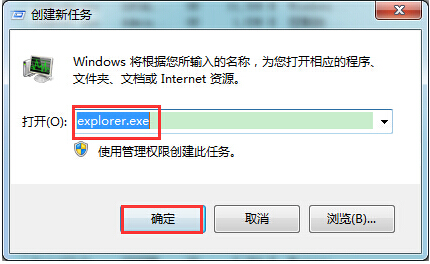用什么方法可以解决win7旗舰版预览窗口模糊的问题
用什么方法可以解决win7旗舰版预览窗口模糊的问题:经常使用win7系统的用户应该有注意到,在系统桌面任务栏上增加了预览的功能,通过该功能我们在打开多个应用程序的情况下,可以鼠标停在任务栏上相应的应用程序上进行预览,这个功能对用户操作使用电脑是很方便的。不过也有部分的win7系统用户反映预览窗口不清晰,那么遇到win7系统预览窗口不清晰的情况我们应该如何解决呢?下面小编就以win7 32位旗舰版系统为例为大家介绍win7旗舰版预览窗口不清晰的解决方法。
win7旗舰版预览窗口模糊的解决方法:
2、在注册表编辑器窗口中,依次展开“Hkey_CURRENT_USER--Software--Microsoft--Windows--CurrentVersion--Explorer--Taskband”,在右侧空白处新建DWORD(32-位)值,并将其命名为“MinThumbSizePx”,如图所示:
以上就是关于win7旗舰版系统预览窗口不清晰的解决方法就跟大家分享到这边了。通过以上步骤解决win7系统预览窗口不清晰的问题,有需要的朋友不妨试一试。更多内容请继续关注Windows系统天地http://www.xitongtiandi.net/